Как отключить уведомление о снятом снимке экрана и звук
В этом руководстве мы опишем шаги, чтобы отключить уведомления и звуки баннера, сделанного снимком экрана, на любом устройстве Android. Все шаги будут выполняться без помощи рута, то есть на нерутированном Android-устройстве. Будучи техническим блоггером, я обычно делаю больше скриншотов, чем обычный обычный пользователь. Что ж, я всегда верю в то, что картинка говорит тысячу слов.
Объяснение, которое можно дать с помощью скриншота, намного больше, чем то, что возможно с помощью письменных слов. Кроме того, иногда я также натыкаюсь на несколько саркастических постов или мемов, которым нужно постоянное место жительства в памяти моего устройства. Но вместо того, чтобы долго нажимать на это изображение и выбирать опцию «Сохранить», гораздо проще сделать снимок экрана.
Однако во всем этом существует вопиющая трудность. Каждый раз, когда я делаю снимок экрана, мое Android-устройство уведомляет меня баннерным уведомлением и всплывающим звуком. Это беспокоит не только меня, но и мое ближайшее окружение. Кроме того, это приводит к другой раздражающей ситуации. Если вы собираетесь сделать более одного снимка экрана, вам придется подождать, пока исчезнет уведомление о снятом снимке экрана более раннего изображения.
Если вы этого не сделаете, то на следующем снимке экрана будет уведомление о снятом снимке экрана предыдущего. Эти несколько секунд ожидания раздражают меня до глубины души. Добавьте к этому постоянные звуки уведомлений, и это приравнивается к неприятному опыту. Если вы тоже повторяете мои чувства, то вы попали в нужное место.
Программы для Windows, мобильные приложения, игры - ВСЁ БЕСПЛАТНО, в нашем закрытом телеграмм канале - Подписывайтесь:)
В этом уроке мы покажем вам, как отключить уведомление и звук о снятом снимке экрана на устройстве Android без рута. Это потому, что только ради отключения всплывающих окон мы не думаем, что пользователь должен в конечном итоге рутировать свои устройства. Итак, вот все, что вам нужно знать об отключении звука захвата скриншота и баннерного уведомления. Следуйте вместе.
Выбор редактора
Как отключить уведомление о снятом снимке экрана и звук без рута
- Перейдите в «Настройки» на вашем Android-устройстве.
- Перейдите в «Приложения и уведомления» и нажмите «Информация о приложении».
- Затем нажмите на три значка переполнения, расположенные в правом верхнем углу, и выберите «Показать систему». При этом также отобразятся все системные приложения.
- Прокрутите вниз, пока не дойдете до приложения System UI.

- Выберите его и в нем нажмите «Уведомления».
- Теперь, если вы хотите полностью отключить все уведомления и звуки снимков экрана, просто отключите переключатель «Снимки экрана».

- С другой стороны, если вы хотите настроить его дальше, нажмите на ключевое слово «Снимок экрана» (текст, а не переключатель).
- Это даст вам больше возможностей для решения. Вот все варианты внутри этого:

- Оповещение/Без звука: при оповещении будет воспроизводиться звук уведомления, а в режиме «Без звука» ваше устройство будет вибрировать только тогда, когда вы делаете снимок экрана.
- Свернуть: все уведомления о снимках экрана будут свернуты в одну строку.
- Расширенный: он содержит следующие параметры: Обработка уведомлений на экране блокировки, т.е. Показать все содержимое, Показать конфиденциальное содержимое или Не показывать уведомления вообще. Показать или скрыть точку уведомления, когда вы делаете снимок экрана. Показать или скрыть пузыри. И хотите ли вы добавить эти правила уведомлений в белый список DND. Это переопределит правила «Не беспокоить», и уведомления будут продолжать появляться, даже если функция «Не беспокоить» включена.
Итак, все это было из этого руководства о том, как отключить уведомления и звук со скриншотами без рута. Если у вас все еще есть какие-либо вопросы относительно вышеуказанных шагов, сообщите нам об этом в комментариях. Точно так же, если вы хотите узнать что-то еще по этому поводу, выскажите свои сомнения в комментариях. Мы вернемся с решением.


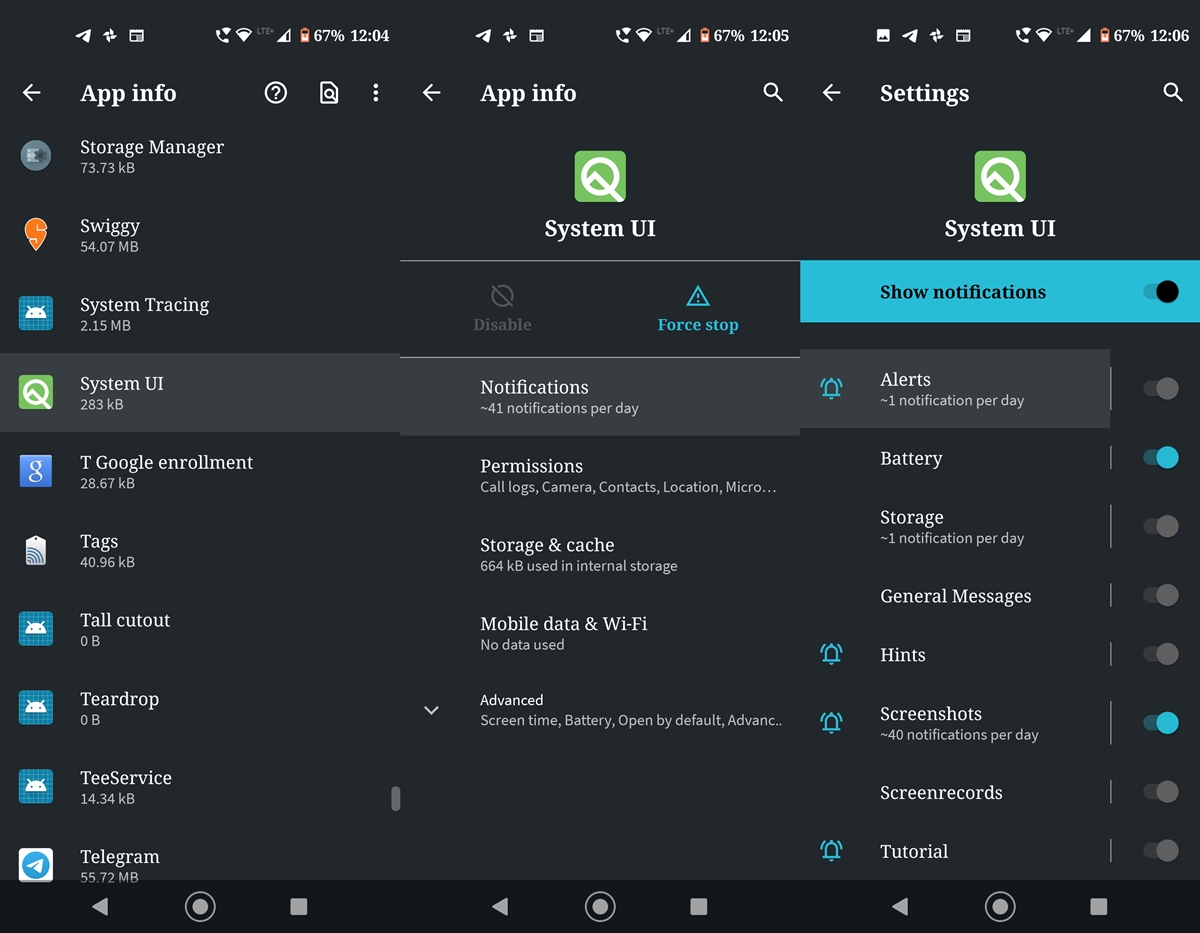




![Nvidia GeForce Experience не работает в Windows 11 [Fixed]](https://vgev.ru/wp-content/uploads/2022/03/fix-nvidia-geforce-experience-not-working-in-windows-11.jpg)
звук не отключается даже если все пункты отключить
если выбрать свой звук, то сначала отыграет системный, потом выбранный.
Андроид 10